Vklop storitve Turbo WiFi z optičnim modemom
Za pomoč pri vklopu storitve Turbo WiFi z optičnim modemom smo pripravili videovodnik ter navodila v sliki in besedi.

Ta navodila veljajo za modeme:
FRITZ!Box 5530, FRITZ!Box 5490 (in ojačevalnika Fritz!WLAN 1200 in 1750e)
- 1
V paketu ste prejeli optični modem FRITZ!Box, optično vrvico ter ojačevalnik FRITZ!WLAN, opcijsko pa še optični adapter.


Pred nameščanjem optičnega modema samo nekaj nasvetov za ravnanje z optičnimi vrvicami:
- Pred pričetkom namestitve optično vrvico odstranite iz optične doze.
- Optičnih vrvic ne smete tesno zvijati.
- Delujočih optičnih vlaken ne smete usmerjati v oči.
- Optično vlakno je treba zavarovati pred poškodbami.
- Konic konektorjev se ne smete dotikati. - 2
Če ste do sedaj uporabljali lasten ojačevalnik WiFi in ga boste nadomestili z novim ojačevalnikom FRITZ!WLAN, nas kontaktirajte (tehnicna.pomoc@telekom.si ali brezplačna številka 080 1000), da novega prilagodimo vašemu domačemu omrežju.

- 3
Priklop modema
Če ste stari modem nadomestili z novim, najprej kabel xDSL ali optično vrvico izklopite iz starega modema.
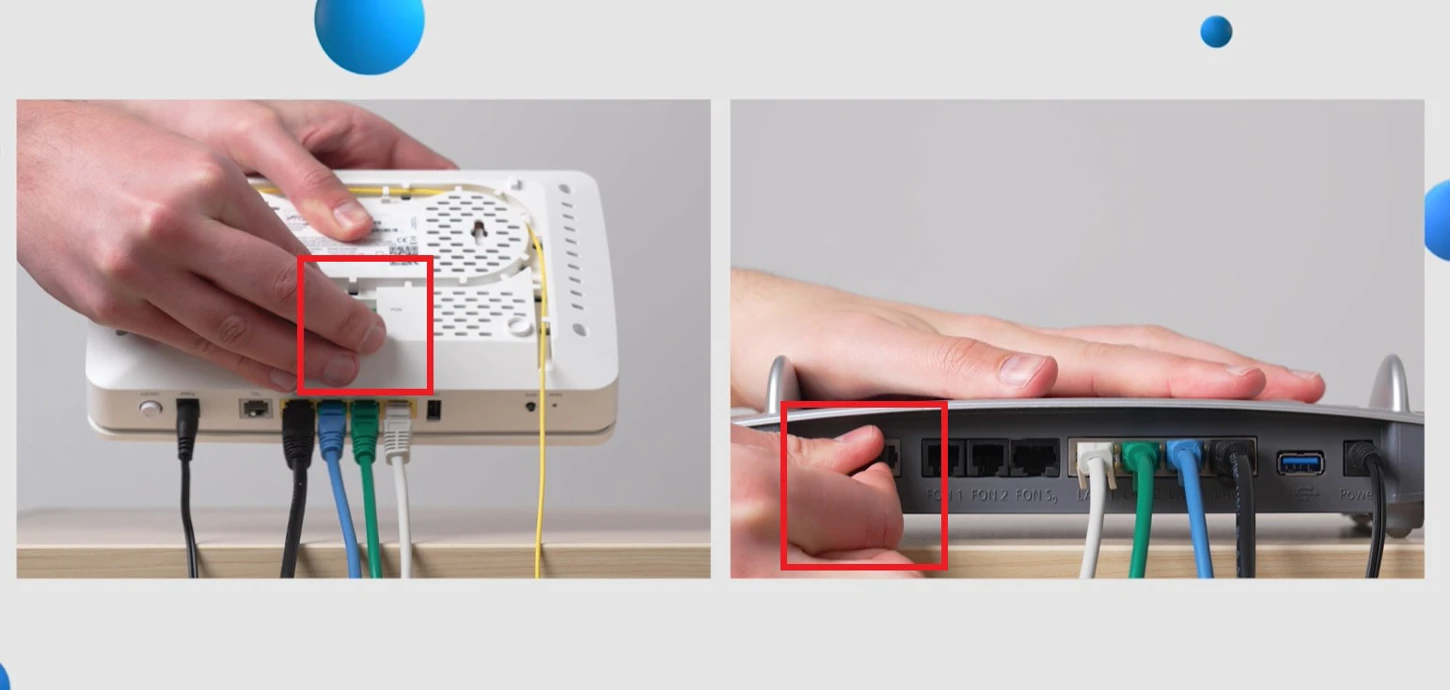
- 4
En del optične vrvice vstavite v optično dozo na steni. Barva konektorja na vrvici se mora ujemati z barvo izhoda na optični dozi.
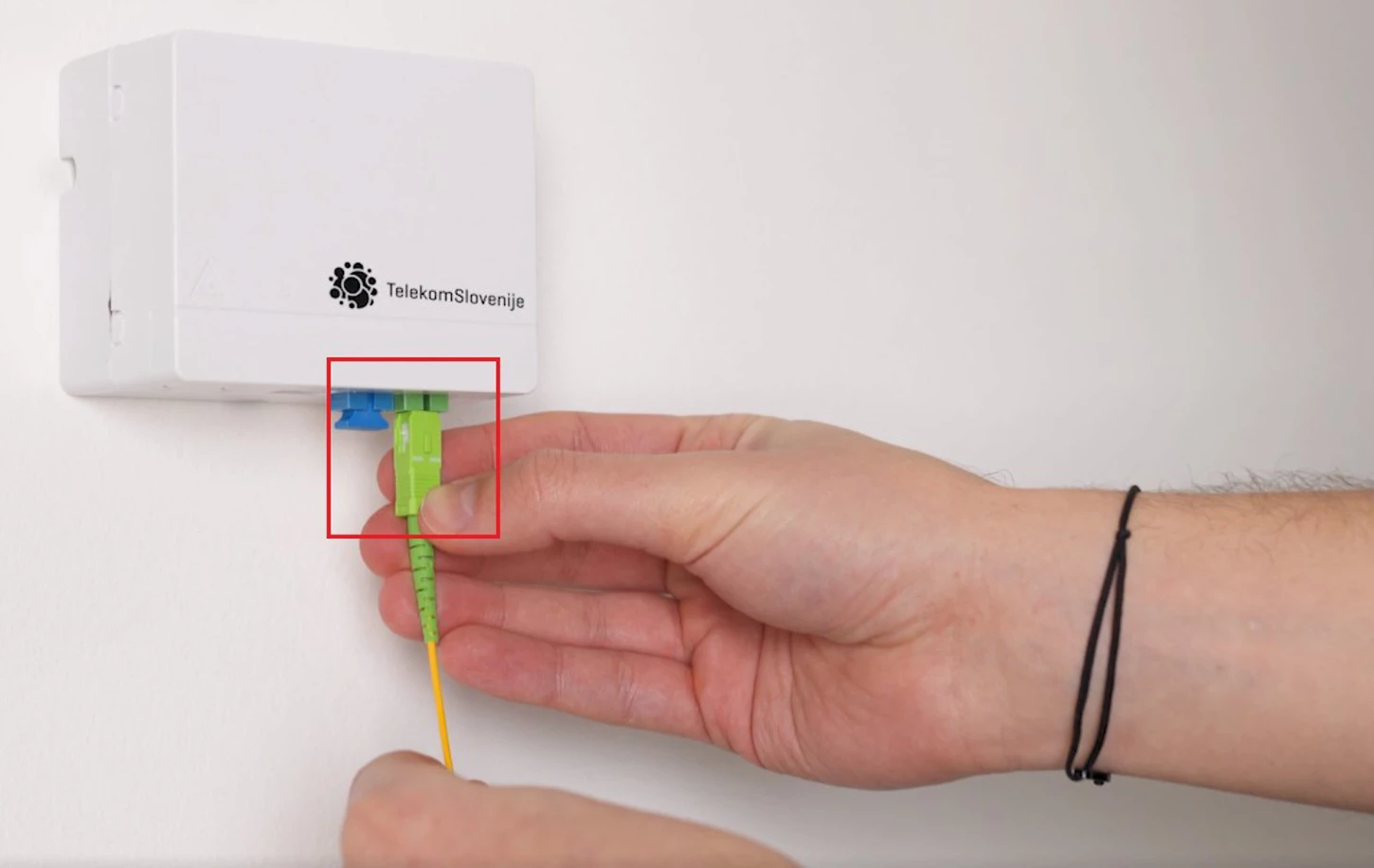
Drugi del optične vrvice vstavite v novi modem v vhod FIBER.
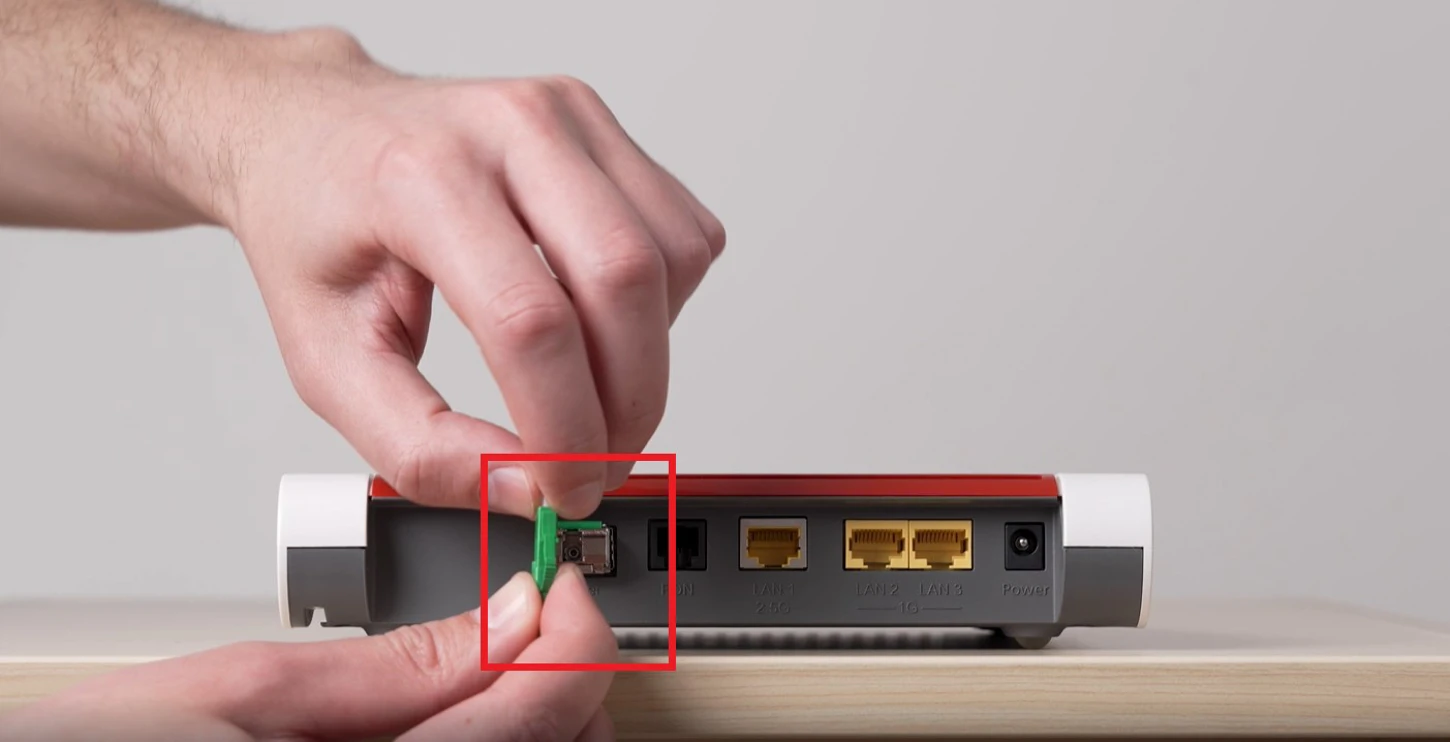
- 5
Preostanek optične vrvice varno zaščitite pred poškodbami.
- 6
Če ste v paketu prejeli tudi optični adapter in dodatno optično vrvico, najprej obstoječo optično vrvico iz optične doze vklopite v optični adapter. Z dodatno optično vrvico pa povežite optični adapter in modem.
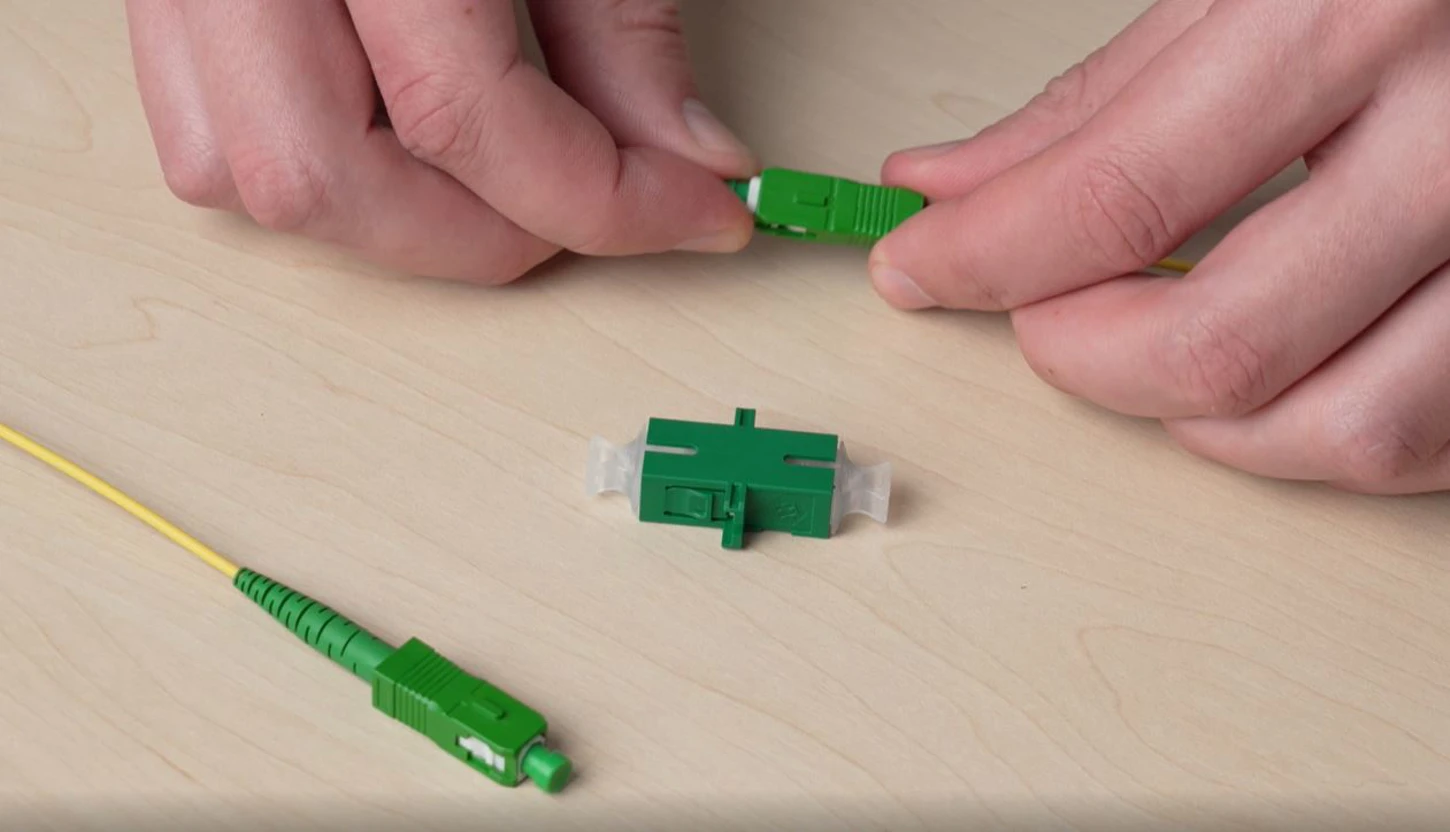

- 7
Modem priklopite v električno omrežje.

- 8
Aktivacija modema
Zdaj je treba aktivirati modem. Pripravite svoje naročniške podatke (ime in priimek, naslov, uporabniško ime za fiksne storitve) in pokličite tehnično pomoč Telekoma Slovenije na številko 080 1000 (izbira 1), da to uredi. V nasprotnem primeru se modem ne bo povezal v omrežje.
Na modemu se vključita lučki POWER/FIBER in WLAN. Počakajte nekaj minut, da lučke nehajo utripati, modem se namreč nadgrajuje, zato ga ne izključite.
Ko lučki POWER/FIBER in WLAN svetita neprekinjeno, je postopek nadgradnje končan.
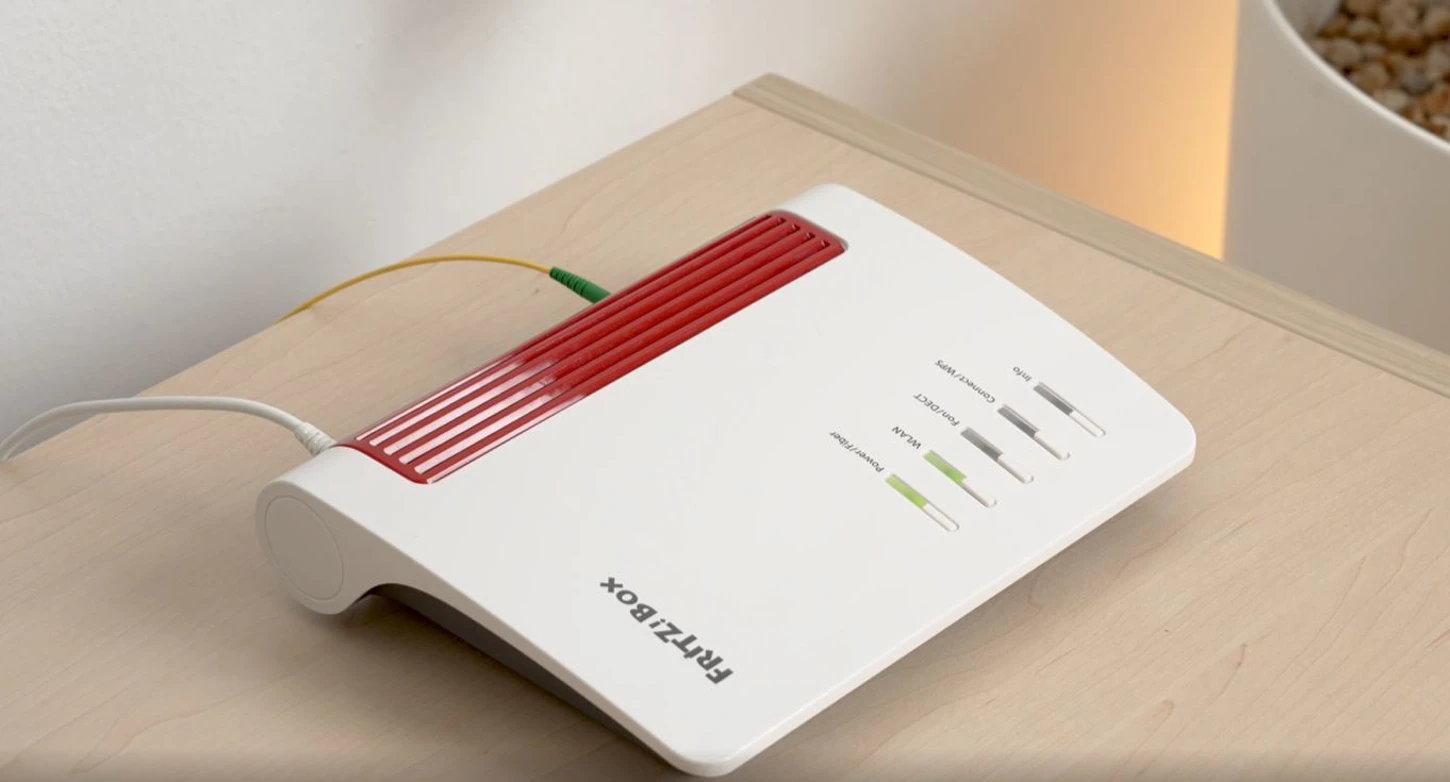
- 9
UTP-kable iz starega modema preklopite v novega, v vhode z enakimi številkami.
Če ima modem premalo vhodov LAN, priporočamo uporabo naprednega stikala.
Modem in stikalo povežite z UTP-kablom.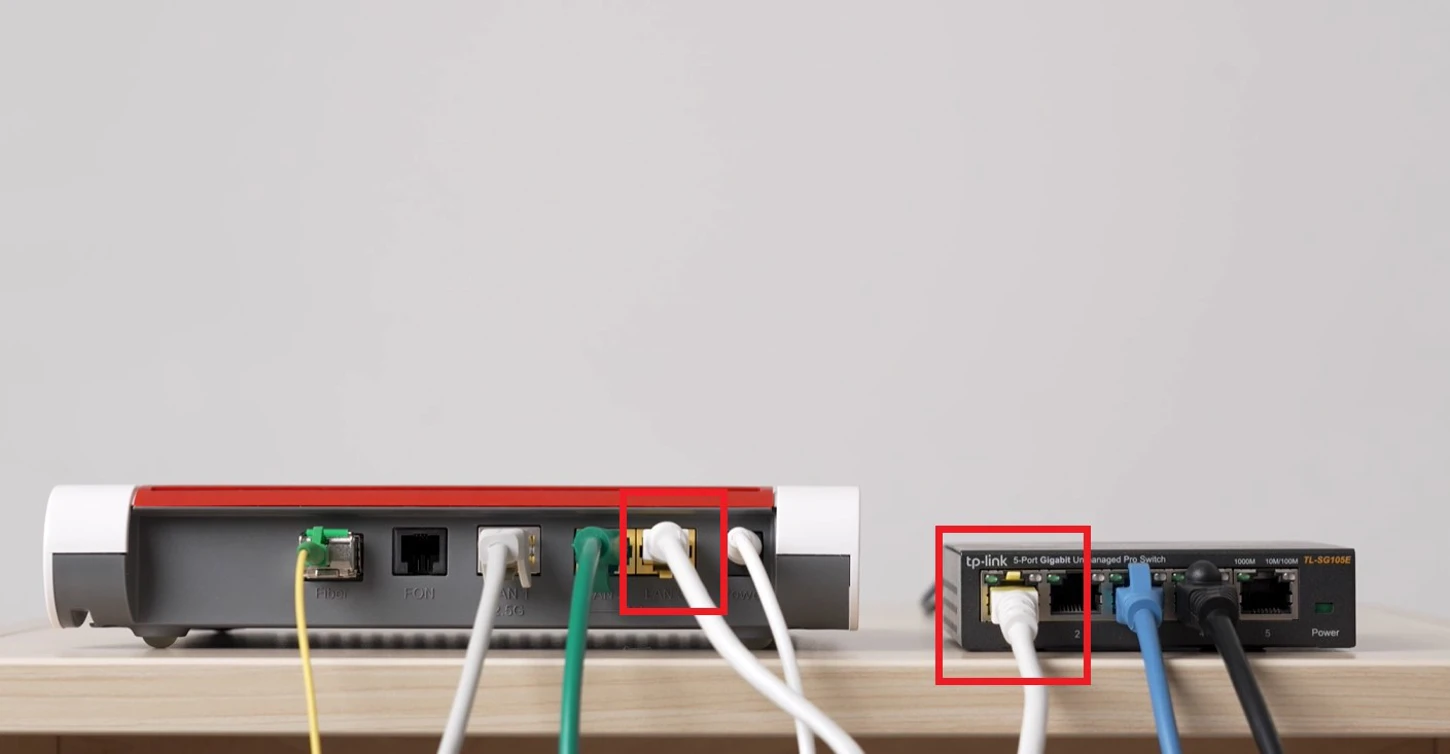
- 10
Povezovanje brezžičnega ojačevalnika in modema
Zdaj je treba brezžični ojačevalnik Fritz!WLAN povezati z modemom. Postopek, ki ga opravite v bližini modema, je naslednji:
- Ojačevalnik preprosto priklopite v električno omrežje in počakajte, da začne lučka na ojačevalniku počasi utripati.

Ojačevalnik povežite z modemom tako, da na ojačevalniku pritisnete tipko CONNECT oziroma WPS, da začne lučka WLAN hitreje utripati.
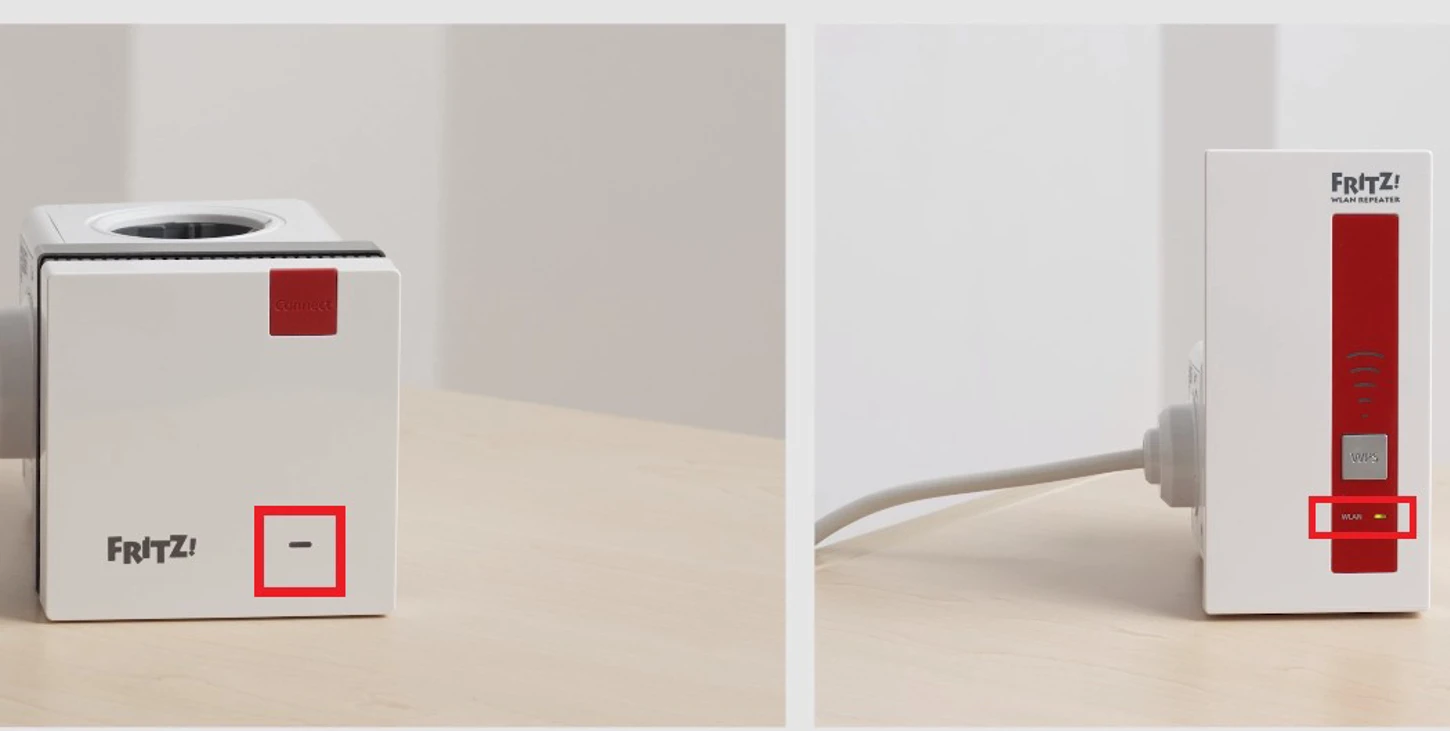
- Ojačevalnik je v stanju povezovanja.
- Nato na modemu pritisnite tipko CONNECT/WPS, da se modem in ojačevalnik povežeta, to traja približno dve minuti.
- Če ste prejeli modem Fritz!BOX, na katerem sta funkciji WPS in WLAN združeni v eni tipki, pritisnite to tipko in jo držite toliko časa, da lučki WLAN in INFO začneta utripati.

Pozor! Če tipke WLAN/WPS ne boste držali dovolj dolgo, boste izklopili celotno omrežje WiFi.
V tem primeru ponovno kratko pritisnite tipko WLAN/WPS, da se WiFi na modemu ponovno vključi.
Nato ponovno pritisnite tipko WLAN/WPS in jo držite dlje časa, da lučki WLAN in INFO pričneta utripati.
Ko zelena lučka oziroma črtice svetijo neprekinjeno, je ojačevalnik uspešno povezan z modemom.
- 11
Postavitev ojačevalnika
Zdaj ojačevalnik postavite na ustrezno mesto, da razširite signal WiFi.
Pomembno je, da izberete vtičnico, ki leži na območju še dobrega signala, ki ga oddaja modem.
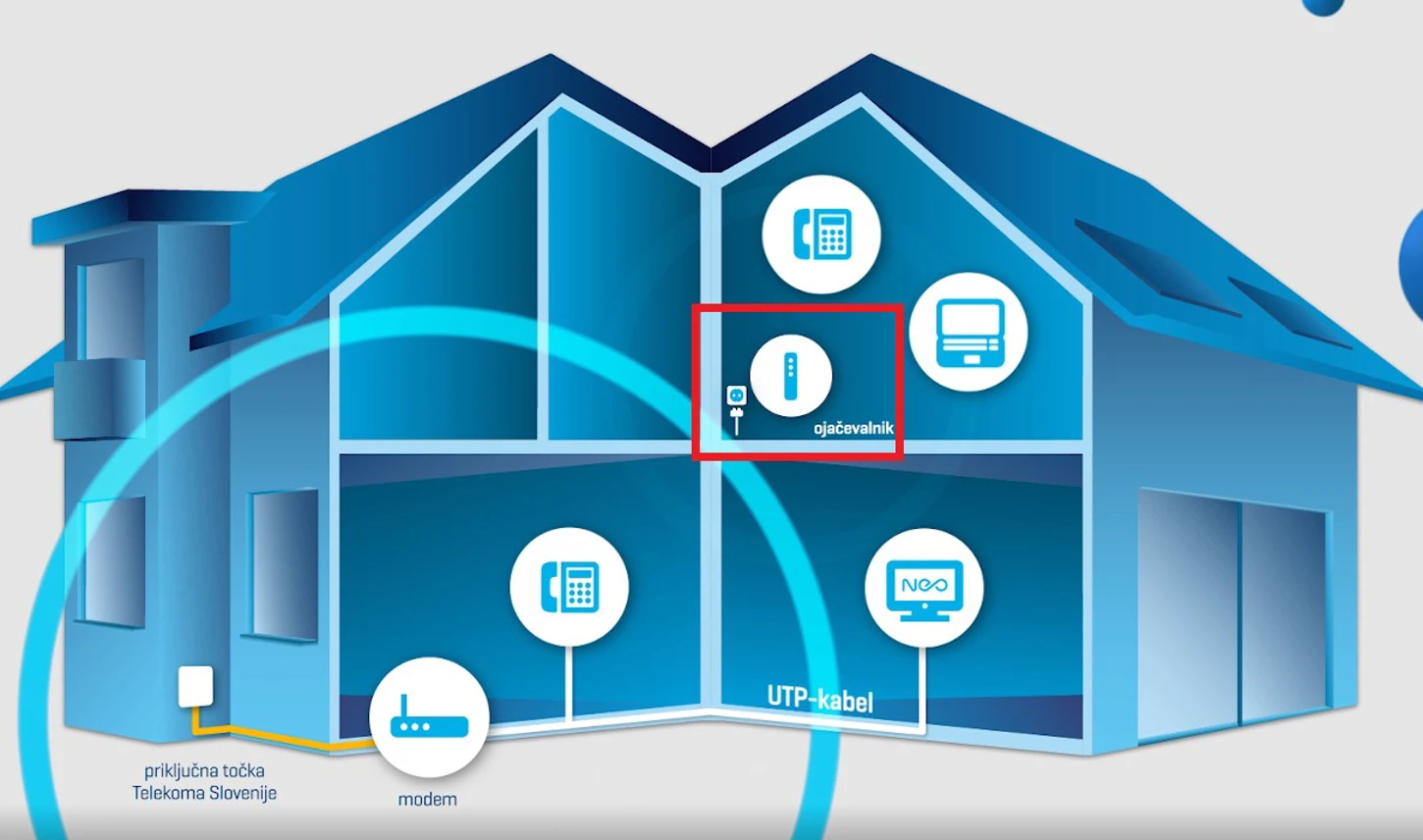
- 12
Dober signal
Pokazatelj dobrega signala je zelena lučka oziroma vsaj tri osvetljene črtice na ojačevalniku.

- 13
Slab signal
Če sveti oranžna lučka oziroma svetijo manj kot tri črtice, morate poiskati območje z boljšim signalom.
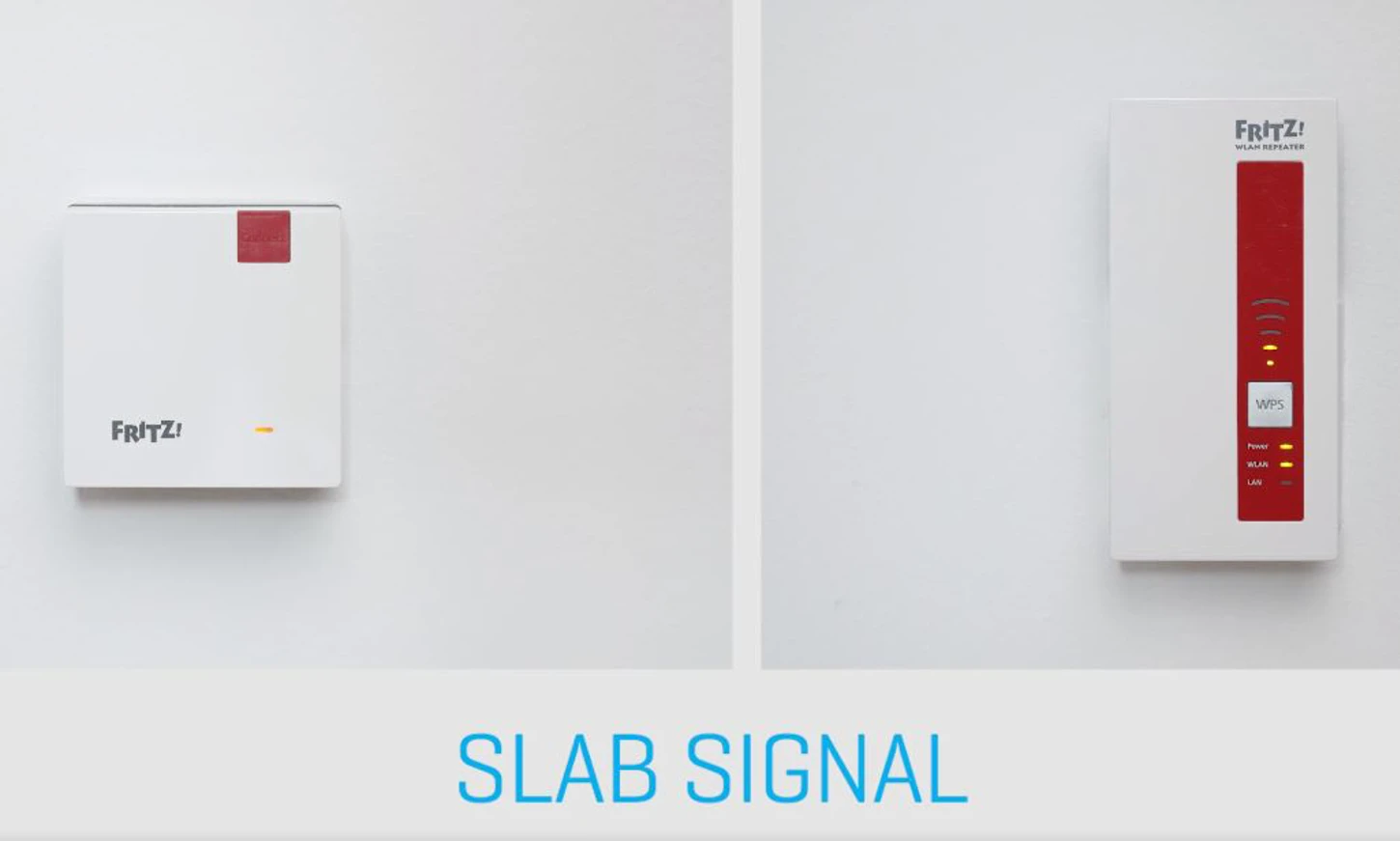
- 14
Povezovanje modema in ojačevalnika z UTP-kablom
Če je razdalja med modemom in ojačevalnikom prevelika in ojačevalnika ni mogoče namestiti v območje še vedno dobrega signala, lahko modem in ojačevalnik povežete z UTP-kablom.
Pogoj je, da imate pripravljeno UTP-povezavo med modemom in mestom, kjer boste namestili ojačevalnik.
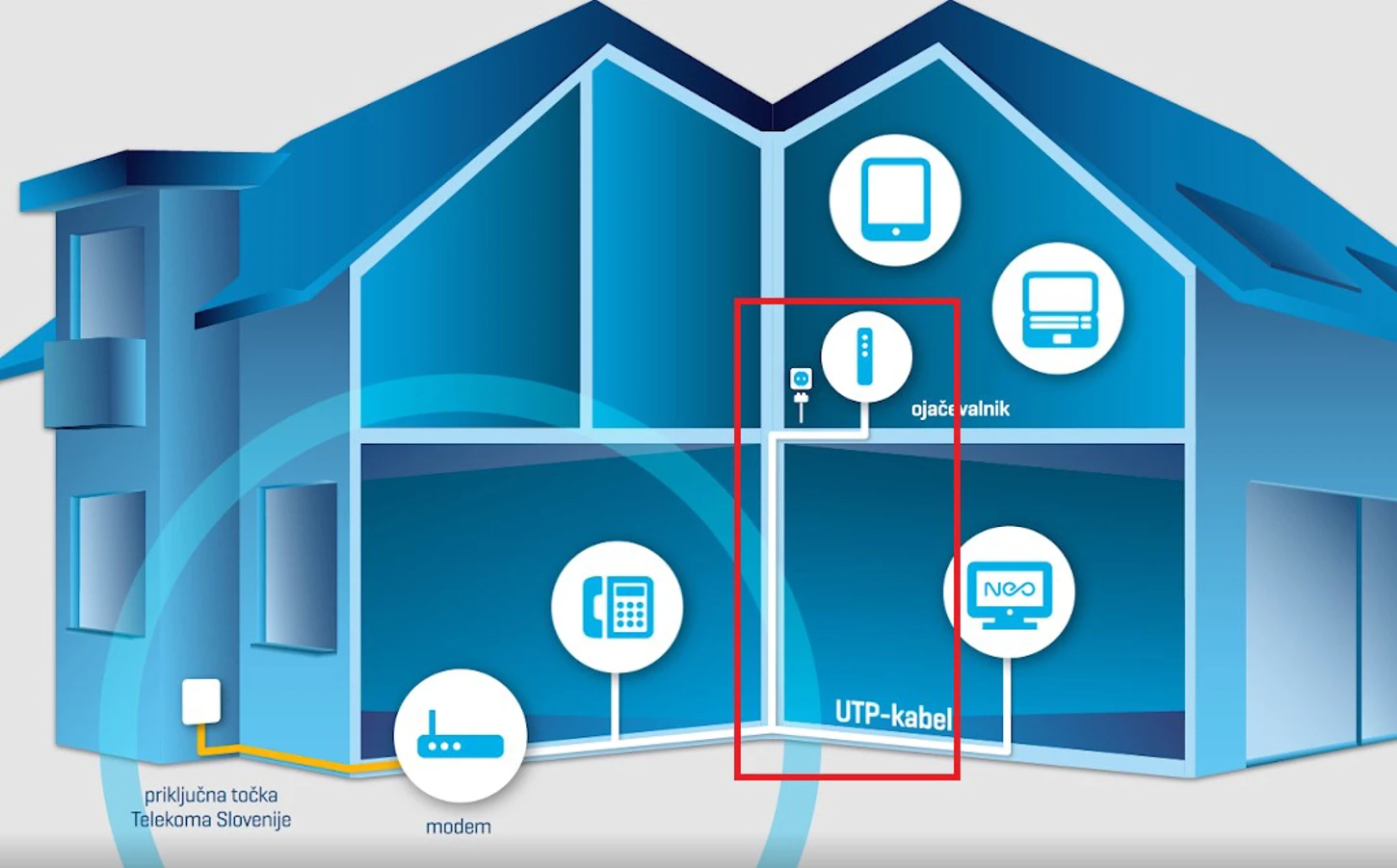
Za ta način priklopa nas kontaktirajte (tehnicna.pomoc@telekom.si ali brezplačna številka 080 1000), da omrežje pravilno nastavimo.
- 15
V omrežje lahko priključite več ojačevalnikov in tako pripeljete signal v vse kotičke svojega doma.
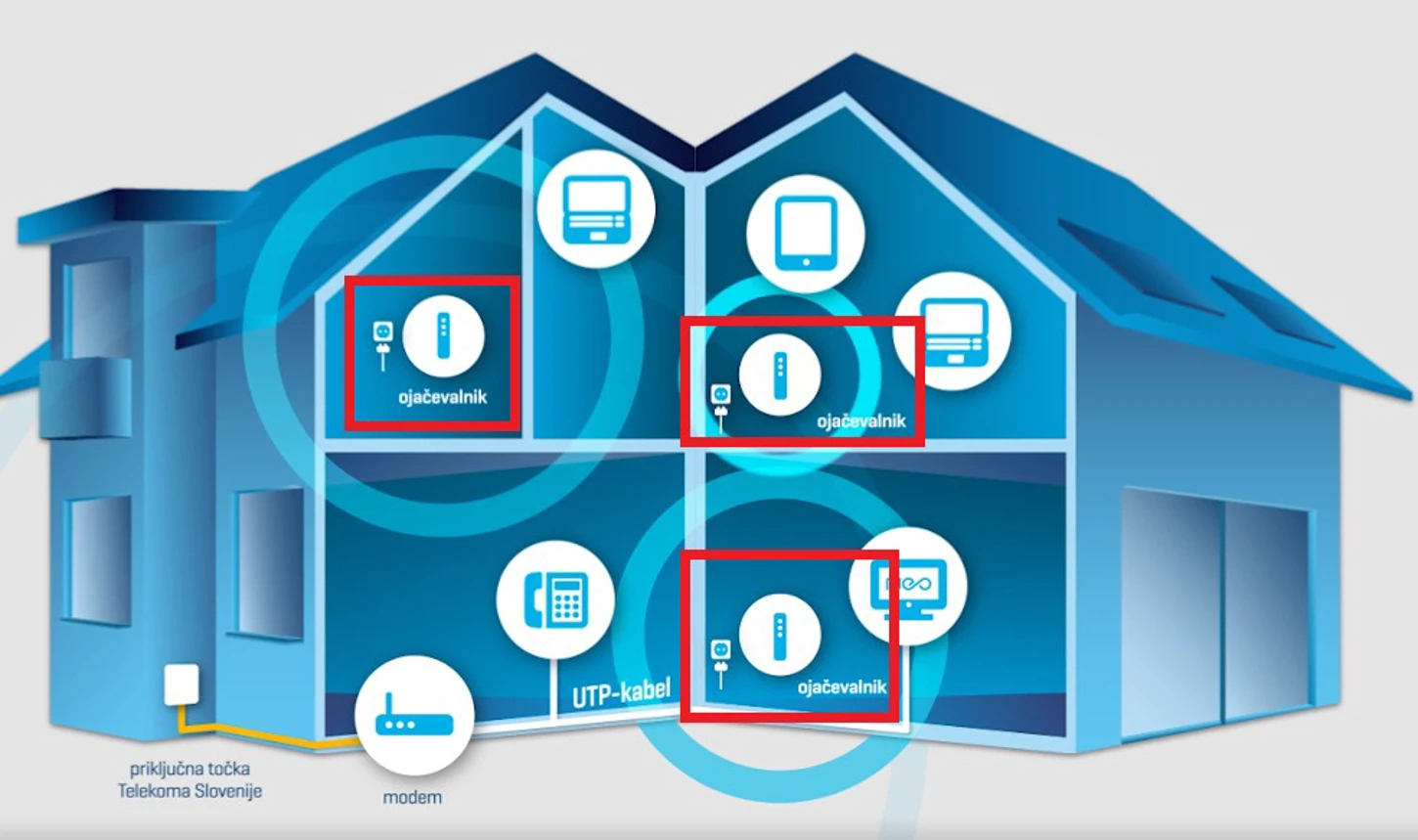
- 16
Podatki za WiFi
Podatke za WiFi najdete na spodnji strani modema.
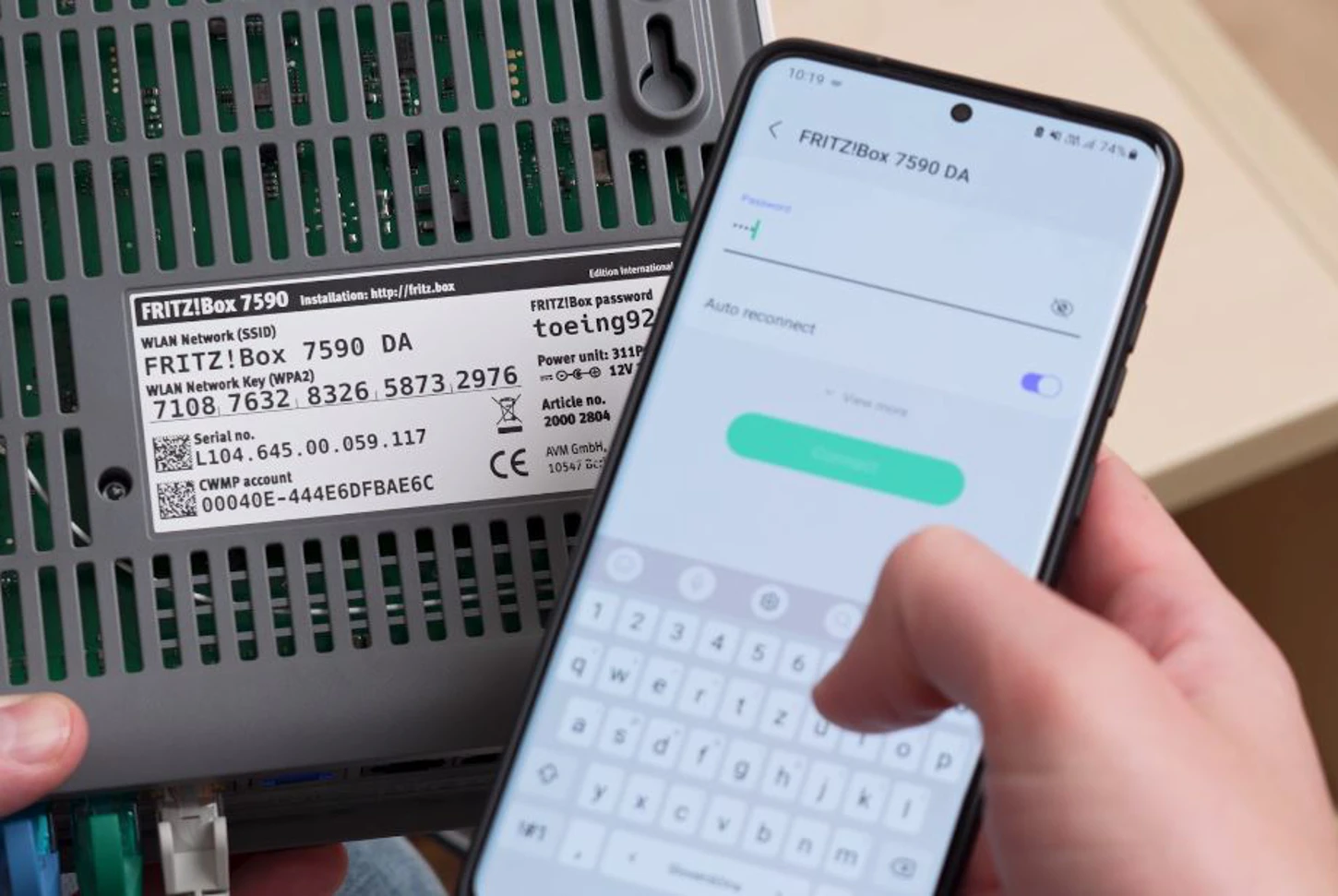
Ime in geslo omrežja WiFi lahko sami spremenite v Mojem Telekomu, lahko pa kontaktirate digitalnega svetovalca Maksa